küsimus
Probleem: kuidas parandada Windowsis viga VCRUNTIME140.dll?
Tere. Viimasel ajal ei saa ma Photoshopi ja Skype'i käivitada vea „Programmi ei saa käivituda, kuna teie arvutist puudub VCRUNTIME140.dll” tõttu. Ma pole failist kunagi kuulnud ja mul pole õrna aimugi, kus see asub. Kas ma saan selle faili Internetist alla laadida? Kui jah, siis kuhu ma selle panen? Kas saate mind aidata, kuna soovin mainitud rakendusi uuesti kasutada. Igasugune abi oleks teretulnud.
Lahendatud Vastus
"VCRUNTIME140.dll is Missing" on viga, mis võib ilmneda Microsoft Windowsi arvutites. Tavaliselt ilmneb probleem pärast Windowsi värskenduse installimist või pärast konkreetse programmi ebaõnnestunud installimist. Mõnikord toimib seda faili vajava programmi uuesti installimine, kuid sellel probleemil on muid põhjuseid ja lahendusi.
DLL on dünaamilise lingi teek[1] fail – see töötab sarnaselt käivitatavale failile, kuid laaditakse ainult siis, kui seda kasutav tarkvara seda vajab. Seega, kui selline fail on rikutud või puudub, saavad kasutajad selle vea, mille tulemuseks on käivitustõrge.
Hüpikaken, mis teavitab puuduvast failist, sunnib kasutajaid tavaliselt veebist faili allalaadimise linki otsima, kuid te ei tohiks seda faili varjulistelt veebisaitidelt alla laadida, samuti peate teadma, milline versioon teie operatsiooni jaoks sobib süsteem. Lisaks saab allalaadimislinkides pahavara hostimiseks sageli kasutada kolmandate osapoolte saite, seega hoidke neist parem eemale.[2]
Selles artiklis pakume mitut VCRUNTIME140.dll-i puuduvat veaparandust, et saaksite probleemi lahendada ilma arvutitehniku abita. Pidage meeles, et juhendi lisamiseks on oluline lugeda juhiseid ja järgida hoolikalt antud samme dll-faili õiget versiooni teie Windowsi operatsioonisüsteemile faili parandamiseks ei leitud probleem.
Rääkides puuduva faili päritolust, peame ütlema, et kõnealune dll on fail, mida kasutab Visual C++ Redistributable Visual Studio 2015-2019 jaoks.[3]. C++ failide paketi installib seda vajav tarkvara ja eraldi C ++ failid vastutavad tarkvara käitusaegsete komponentide täitmise eest.
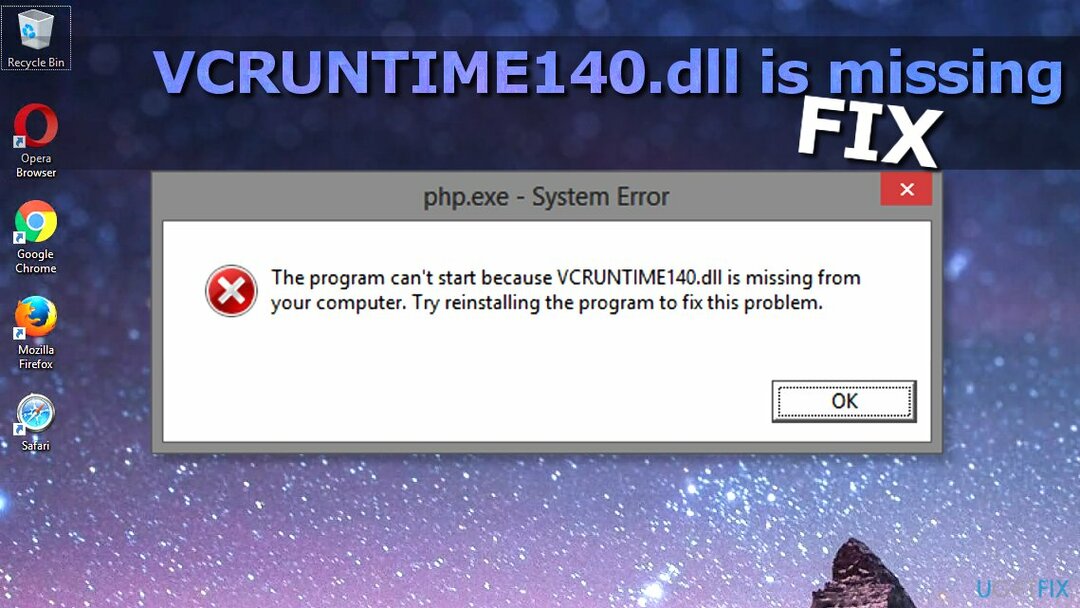
Seega, kui mõni C ++ paketi komponentidest eemaldatakse kogemata, rikutakse või ei tööta, ei pruugi C++-i nõudvad programmid reageerida ja ebaõnnestuda järgmise veaga:
Programmi ei saa käivitada, kuna teie arvutis puudub VCRUNTIME140.dll.
Probleemi lahendamiseks proovige programm uuesti installida.
Dll-faili puuduva vea levinumad põhjused
Kahjustatud süsteemi parandamiseks peate ostma selle litsentsitud versiooni Reimage Reimage.
- Paljud inimesed kogevad Adobe Creative Cloudis puuduvat dll-faili viga. Adobe'i tehnikute sõnul võib probleem tekkida Adobe Creative Cloudi migratsiooni tõttu Microsofti käitustingimustelt Visual C++-le. See muudatus algatati tagamaks, et tarkvara kasutab Microsofti toetatud käitusaegu.
- Enamik kaebusi tuleb inimestelt, kes ütlevad, et neil on dll-faili Kodi probleeme. Eelnimetatud veateade ilmub Kodi käivitamisel ja tundub, et tasuta meediumipleieri tarkvara uuesti installimine ei lahenda probleemi.
- Probleem võib ilmneda siis, kui süsteem on nakatunud pahavaraga. Masin saab rikutud või kahjustatud. Samuti võib selline failikahjustus tekkida siis, kui konkreetne rakendus kustutatakse. Puuduvad vajalikud komponendid põhjustavad faili allalaadimise vajaduse.
- Lõpuks on mõned kasutajad esitanud kaebusi kadumise kohta MVCR110.DLL ja VCRUNTIME140.DLL-failid, mis ei lase WAMP-tarkvaral töötada. Puuduva faili probleemi saab lahendada allolevate juhiste abil.
Kuidas parandada viga VCRuntime140.dll ja käivitada mis tahes soovitud programm
Kahjustatud süsteemi parandamiseks peate ostma selle litsentsitud versiooni Reimage Reimage.
Esimene asi, mida peaksite probleemi lahendamisel tegema, on Visual C ++ uuesti installimine Microsofti ametlikult veebisaidilt. Kui probleem siiski ei lahene, peaksite proovima puuduva faili allalaadimiseks kasutada usaldusväärset veebisaiti või kopeerida see teisest arvutist.
Kui see parandus ei aita teil probleemist lahti saada, soovitame kontrollida süsteemi pahavara suhtes[4], installige uusimad Windowsi värskendused ja kontrollige, kas teie OS-is pole rikutud faile. Lihtsaim viis failide korruptsiooni kontrollimiseks on käivitada konkreetne parandustööriist. Samuti võite proovida tõrke põhjustanud rakenduse uuesti installida ja vaadata, kas see aitab teid.
1. Käivitage arvuti parandamise tööriist
Kahjustatud süsteemi parandamiseks peate ostma selle litsentsitud versiooni Reimage Reimage.
Kahjustatud DLL-failid võivad olla programmide pideva installimise ja uuesti installimise tagajärg. Mõned failid kirjutatakse paar korda üle ja rikutakse niimoodi. See põhjustab probleeme nende konkreetsete rakendustega, kui programmid vajavad käitamiseks DLL-i vanemaid versioone. kuid see on uuema versiooniga üle kirjutatud. Programm hakkab näitama vigu ja tõrkeid või isegi jookseb kokku, nii et te ei saa soovitud rakendusi käivitada.
Tööriistad nagu ReimageMaci pesumasin X9 saab asendada puuduvad või rikutud DLL-failid värsketega, puhastada ja värskendada selliseid andmeid probleemide lahendamiseks. See arvutiparandusprogramm võib asendada DLL-failid ja parandab Windowsi masinates puuduva dll-i vea. Erinevad failid võivad teile probleeme tekitada, ilma et te probleemist isegi teaksite. Õige süsteemi skannimine võib viidata kahjustustele või andmete puudumisele ja need parandada, nii et Windows töötab nii, nagu ette nähtud. Inimesed pidevalt kurdavad mitmesuguste dll-probleemide üle: Api-ms-win-crt-runtime-l1-1-0.dll, WDSUTIL.dll, XPSSVCS.DLL .
2. Registreerige DLL-fail uuesti
Kahjustatud süsteemi parandamiseks peate ostma selle litsentsitud versiooni Reimage Reimage.
Käsk Regsvr32 käsureal (administraator) võib aidata teil viga parandada. Selleks järgige neid samme.
- Tippige cmd või Käsurida otsingukasti
- Paremklõpsake otsingutulemustel ja valige Käivita administraatorina
- To tühistada registreerimine faili, tippige järgmine ja vajutage Sisenema
regsvr32 /u VCRUNTIME140.dll
- To uuesti registreerima faili, tippige järgmine ja vajutage Sisenema
regsvr32 VCRUNTIME140.dll
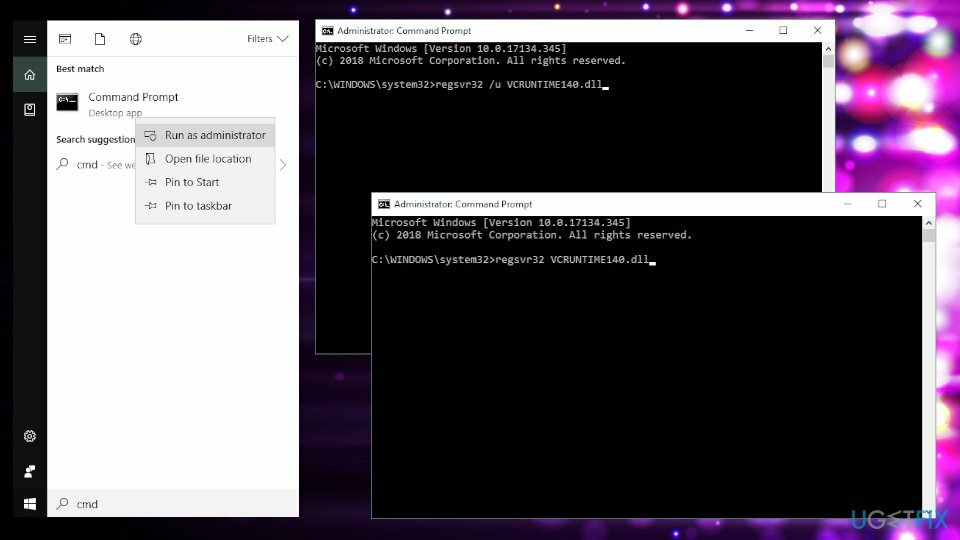
3. Installige uuesti uusim Visual C++ Redistributable for Visual Studio 2015
Kahjustatud süsteemi parandamiseks peate ostma selle litsentsitud versiooni Reimage Reimage.
IT-spetsialistid soovitavad puuduva faili vea parandamiseks uuesti installida Visual C++ Redistributable for Visual Studio 2015. Oluline on järgida ametlikke Microsofti juhiseid ja installida puuduvad failid õigesti, vastasel juhul peate võitlema iga rikutud programmiga eraldi, mida te selgelt ei soovi juhtub.
Kuigi võite selle tarkvara jaoks leida erinevaid allalaadimisallikaid, soovitame tungivalt selle alla laadida Microsofti ametlikult veebisaidilt. Siin on, mida peate tegema.
- Hangi Microsoft Visual C++ Levitav Microsofti ametlikult veebisaidilt. Klõpsake allalaadimisnupul.
- Teid suunatakse lehele, mis palub teil valida soovitud allalaadimise. Seal on kaks faili: vc_redist.x64.exe ja vc_redist.x86.exe. Kui kasutate 32-bitist Windowsi, saate lihtsalt x86-faili installida. Kui kasutate 64-bitist Windowsi, peaksite need mõlemad installima.
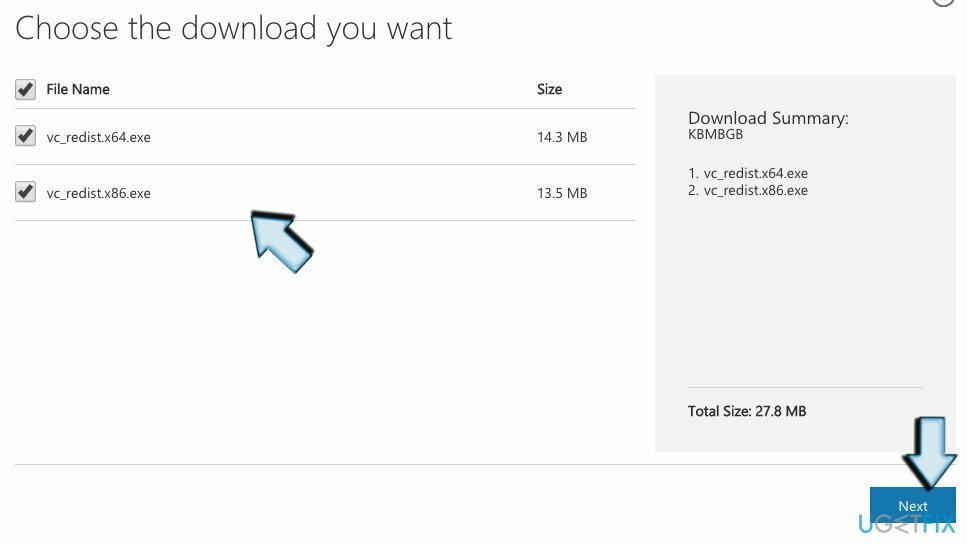
- Avage fail (peaksite nägema selle nime brauseriakna alumises osas). Puuduva tarkvaraosa installimiseks palutakse teil lugeda Microsofti tarkvara litsentsitingimusi ja nendega nõustuda. Pange linnuke "Nõustun litsentsitingimustega” ja valige Installige.
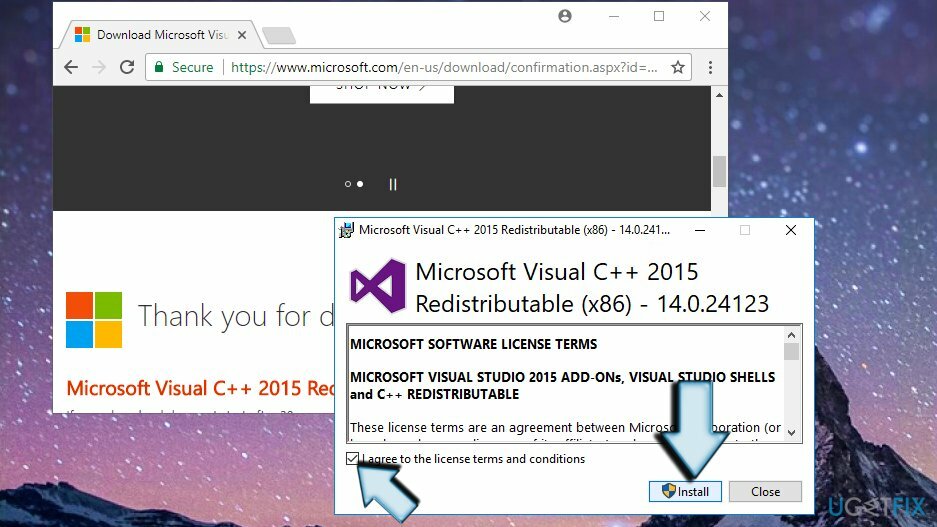
- See peaks teie probleemi lahendama ja erinevad programmid ei peaks enam teile kirjeldatud viga näitama.
4. Parandage Microsoft Visual C++ 2015 edasilevitatav
Kahjustatud süsteemi parandamiseks peate ostma selle litsentsitud versiooni Reimage Reimage.
- Paremklõpsake Windowsi Start menüü ikoonil ja valige Kontrollpaneel. Sama programmi leiate ka avades otsingu ja sisestades otsinguribale "control".
- Avatud Programmid ja funktsioonid või Programmide lisamine/eemaldamine vastavalt kasutatavale OS-i tüübile.
- Otsige üles Microsoft Visual C++ 2015 Redistributable ) (x64) – [versiooninumber] ja klõpsake Muuda.
- Kui ilmub desinstalliprogramm, ÄRGE klõpsake "Desinstalli". Selle asemel valige Remont.
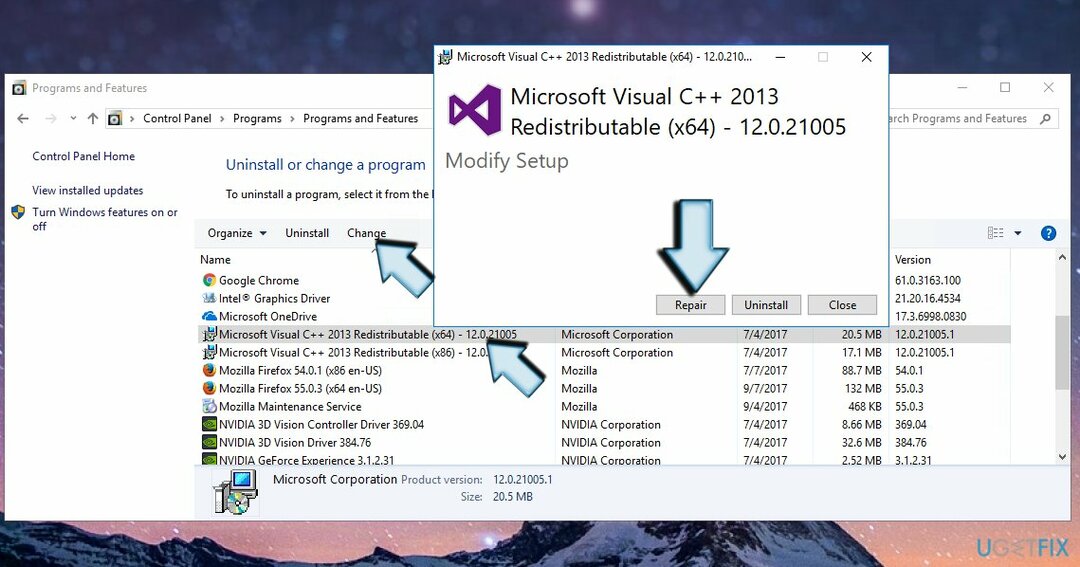
- Lõpuks taaskäivitage süsteem.
5. Käivitage süsteemifailide kontrollija
Kahjustatud süsteemi parandamiseks peate ostma selle litsentsitud versiooni Reimage Reimage.
Jookse Süsteemifailide kontrollija[5] et näha, kas süsteem ei sisalda rikutud/aegunud/kahjustatud faile.
- Kasutage leidmiseks Windowsi otsingut Käsurida.
- Paremklõpsake sellel ja valige Käivitage administraatorina.
- Seejärel tippige sfc/scannow käsk. Vajutage Sisenema seda ellu viia.
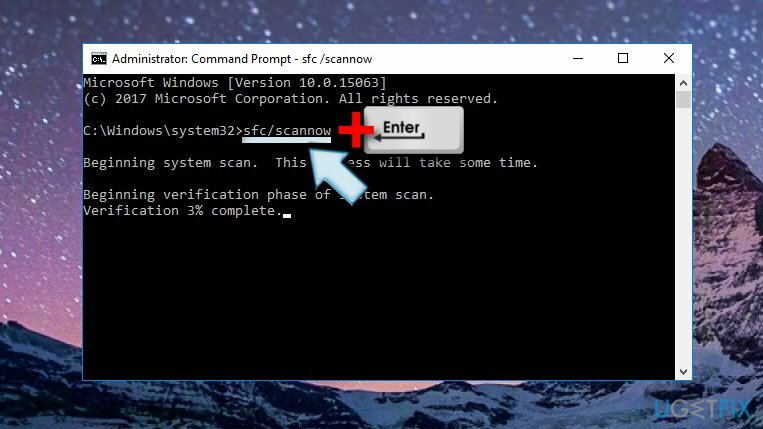
TÄHTIS: võite leida pakkumisi dll-faili eraldi installimiseks. Kuid ärge langege selle alla laadima! Häkkerid maskeerivad pahatahtlikud programmid sageli dll-failide alla. Seetõttu võite niipea, kui proovite nõutavat faili käivitada, sattuda pahavara nakatumiseni.
6. Installige uuesti programm, mida ei saa käivitada
Kahjustatud süsteemi parandamiseks peate ostma selle litsentsitud versiooni Reimage Reimage.
Näiteks kui Skype või Skyrim on mõjutatud ja ilmneb puuduv DLL-i tõrge, desinstallige see juhtpaneelilt ja seejärel laadige ametlikult veebisaidilt alla uusim versioon. Saate teha ka "remondi" triki, kasutades sama tehnikat, mida on kirjeldatud ülaltoodud meetodites.
7. Installige Windowsi värskendused
Kahjustatud süsteemi parandamiseks peate ostma selle litsentsitud versiooni Reimage Reimage.
- Ava Seaded rakendust ja minge lehele Värskendus ja turvalisus.
- Klõpsake Kontrolli kas uuendused on saadaval ja oodake, kuni otsing lõpeb.
- Võimalike OS-i vigade parandamiseks installige uusim versioon.
8. Lähtestage Windows
Kahjustatud süsteemi parandamiseks peate ostma selle litsentsitud versiooni Reimage Reimage.
Kui ükski ülaltoodud toimingutest ei aidanud, võite proovida Windowsi lähtestada. Võimalik, et peate programmid taaskäivitama, kuid see protsess hoiab teie isiklikud failid puutumata.
- Minema Seadete rakendus veel kord
- Valige Värskendus ja turvalisus ja minna Taastumine
- Ülaosas, all Lähtestage see arvuti jaotises klõpsake Alustama
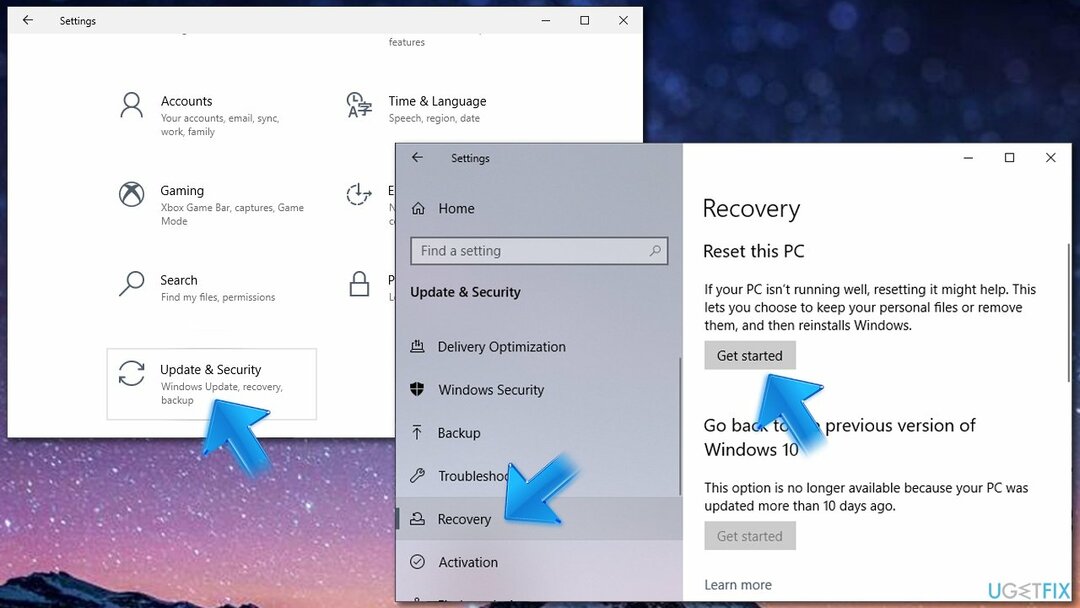
- Valige Hoidke mu failid alles ja vali Pilve allalaadimine
- Järgige juhiseid ja Taaskäivita arvutisse.
Vaadake meie videojuhendit
Kahjustatud süsteemi parandamiseks peate ostma selle litsentsitud versiooni Reimage Reimage.
Näete samme videovormingus, nii et juhiseid on lihtsam järgida
Parandage oma vead automaatselt
ugetfix.com meeskond püüab anda endast parima, et aidata kasutajatel leida parimad lahendused oma vigade kõrvaldamiseks. Kui te ei soovi käsitsi parandada, kasutage automaatset tarkvara. Kõik soovitatud tooted on meie spetsialistide poolt testitud ja heaks kiidetud. Tööriistad, mida saate oma vea parandamiseks kasutada, on loetletud allpool.
Pakkumine
tee seda kohe!
Laadige alla FixÕnn
Garantii
tee seda kohe!
Laadige alla FixÕnn
Garantii
Kui teil ei õnnestunud Reimage'i abil viga parandada, pöörduge abi saamiseks meie tugimeeskonna poole. Palun andke meile teada kõik üksikasjad, mida peaksime teie arvates teie probleemi kohta teadma.
See patenteeritud parandusprotsess kasutab 25 miljonist komponendist koosnevat andmebaasi, mis võib asendada kasutaja arvutis kõik kahjustatud või puuduvad failid.
Kahjustatud süsteemi parandamiseks peate ostma selle litsentsitud versiooni Reimage pahavara eemaldamise tööriist.

VPN on selle jaoks ülioluline kasutaja privaatsus. Veebijälgijaid, nagu küpsiseid, ei saa kasutada mitte ainult sotsiaalmeedia platvormid ja muud veebisaidid, vaid ka teie Interneti-teenuse pakkuja ja valitsus. Isegi kui rakendate oma veebibrauseri kaudu kõige turvalisemaid sätteid, saab teid siiski jälgida Interneti-ühendusega rakenduste kaudu. Pealegi pole privaatsusele keskendunud brauserid, nagu Tor, optimaalne valik vähenenud ühenduse kiiruse tõttu. Parim lahendus teie ülima privaatsuse tagamiseks on Privaatne Interneti-juurdepääs - olge võrgus anonüümne ja turvaline.
Andmete taastamise tarkvara on üks valikutest, mis võib teid aidata taastada oma failid. Kui olete faili kustutanud, ei kao see õhku – see jääb teie süsteemi nii kauaks, kuni selle peale uusi andmeid ei kirjutata. Data Recovery Pro on taastetarkvara, mis otsib teie kõvakettalt kustutatud failide töökoopiaid. Tööriista kasutades saate vältida väärtuslike dokumentide, koolitööde, isiklike piltide ja muude oluliste failide kadumist.